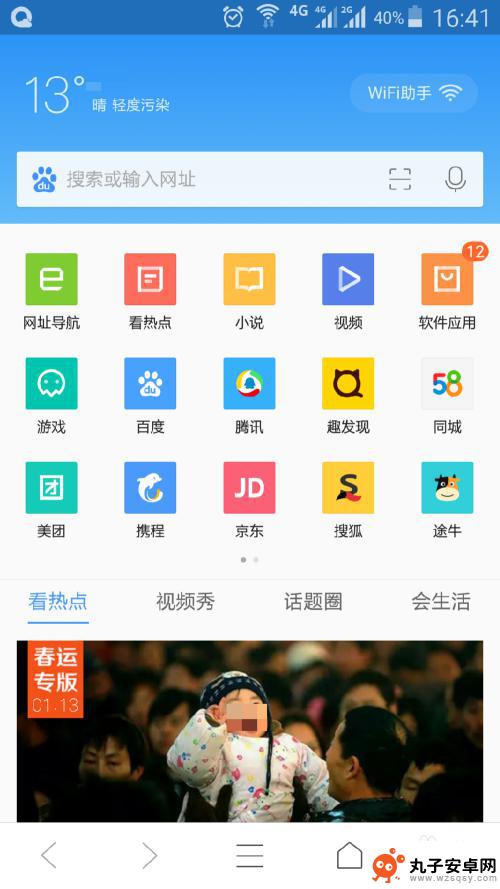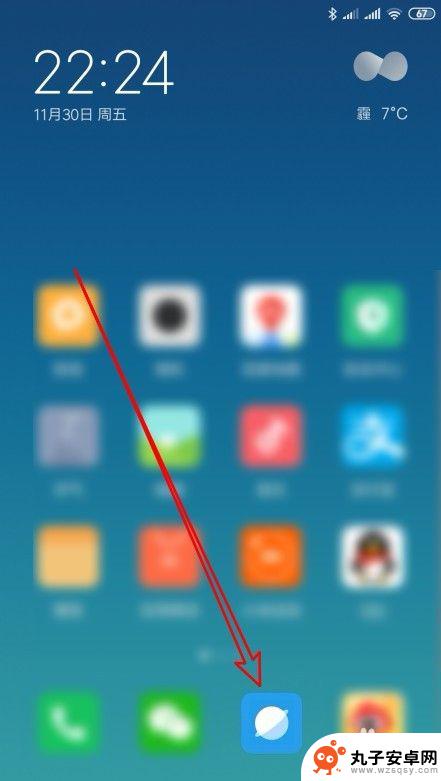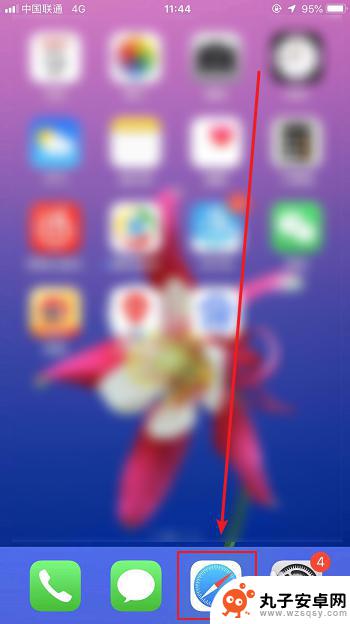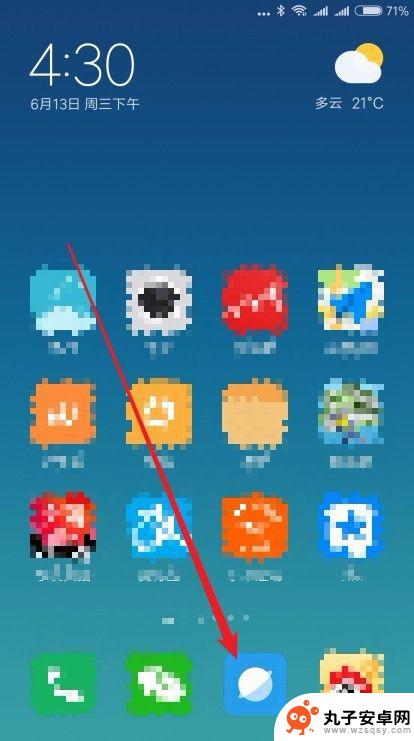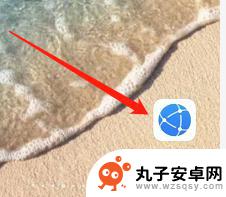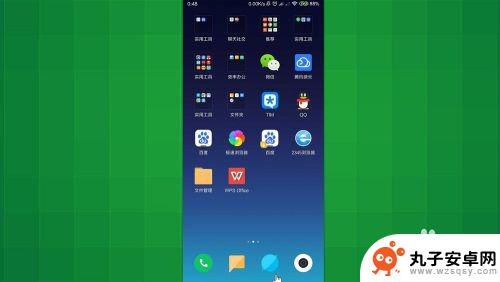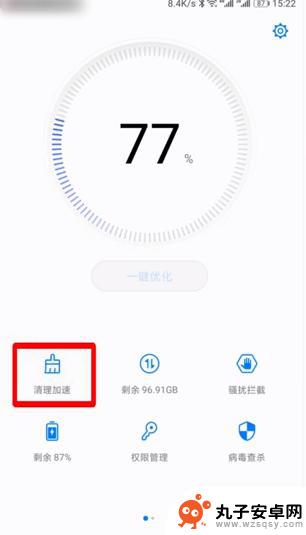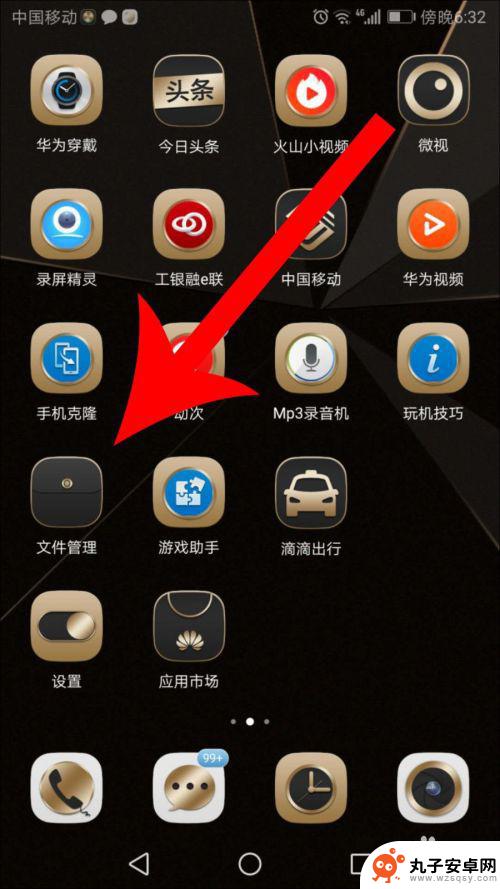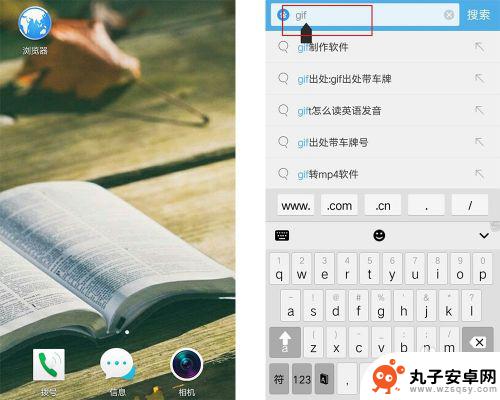红米手机浏览器缓存视频怎么导出 小米自带浏览器视频缓存导出方法
在使用红米手机自带浏览器浏览网页时,我们经常会遇到想要保存或导出视频的情况,红米手机浏览器缓存视频如何导出呢?小米自带浏览器提供了简单的方法来实现视频缓存的导出,让用户可以随时随地方便地保存自己喜欢的视频内容。接下来让我们一起来了解一下具体的操作步骤吧。
小米自带浏览器视频缓存导出方法
操作方法:
1.根据我的地址下载软件,在你手机上分别进行安装,其中一个是合并视频的软件,一个则是文件管理器。
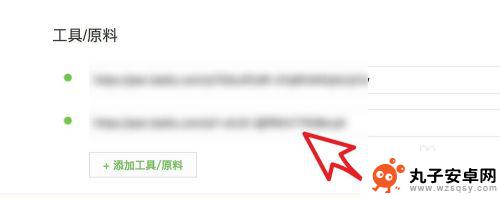
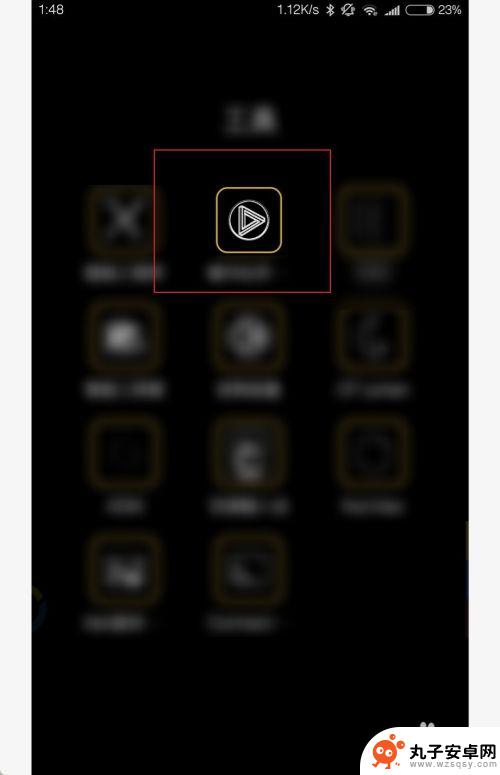
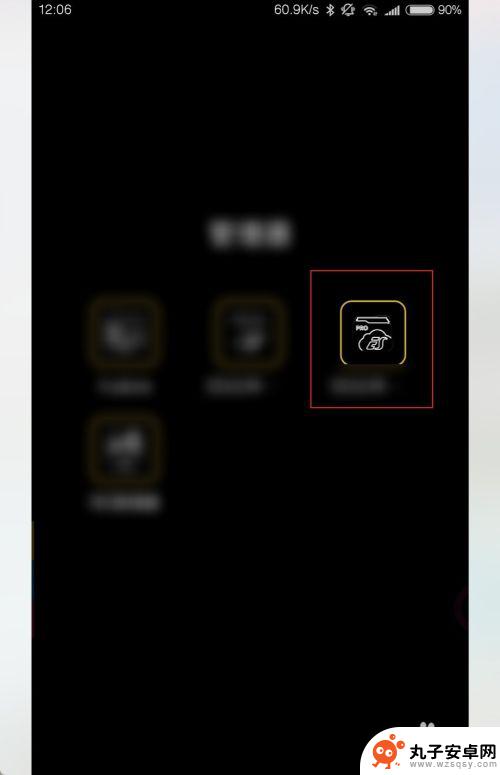
2.先打开管理器点击左上角的菜单符号,在这找打显示隐藏文件,把它打开。
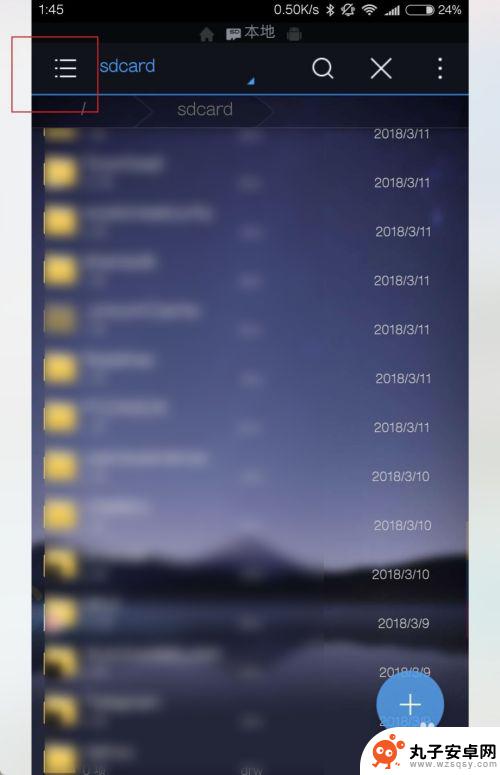
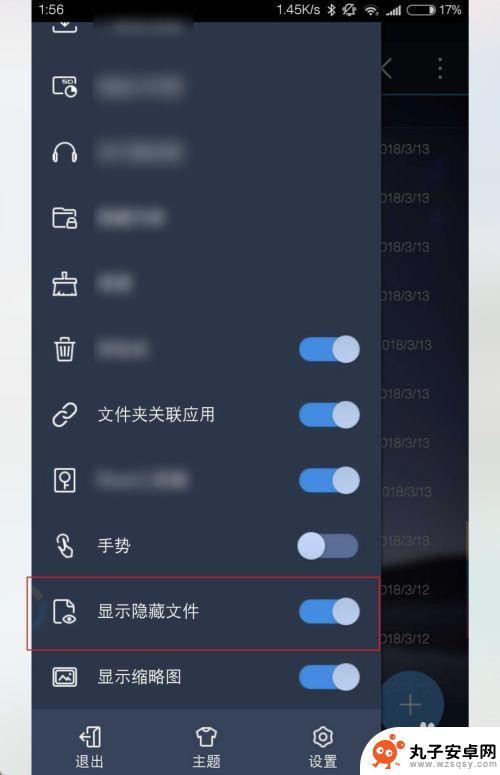
3.在管理器内保持在sdcard目录内,接着点击软件右下角的加号,新建一个名为缓存的文件夹。当然是其他的名字也是可以的,主要是中文的方便找到这个文件夹。
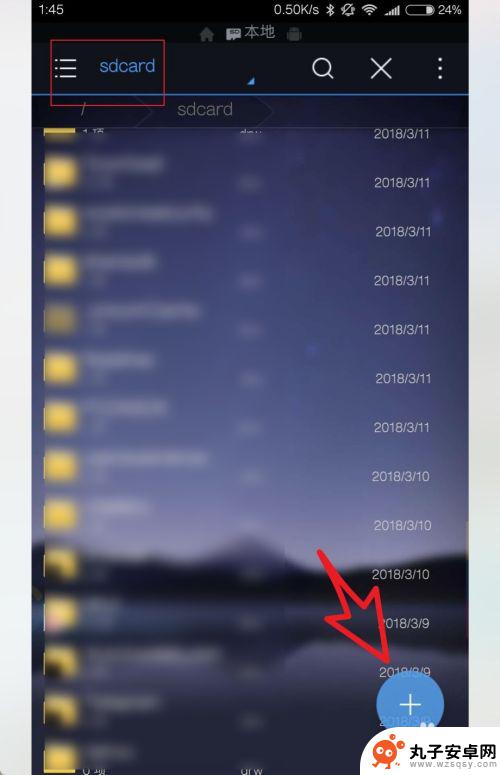
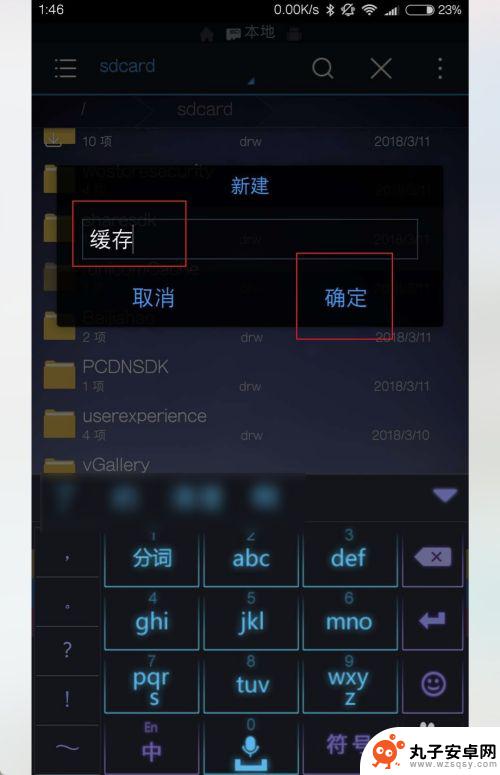
4.然后在管理器sdcard内找到一个browser的文件夹打开它,然后打开它的下级目录videocache。
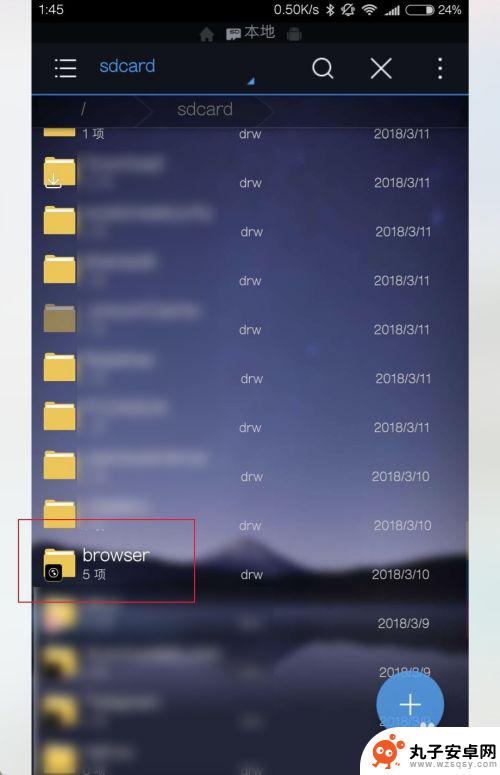
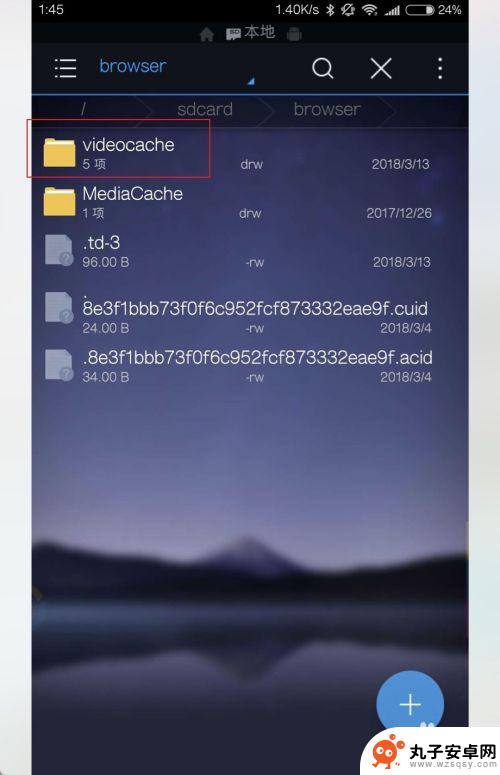
5.然后看到一个个大小不一的文件夹,缓存的不同的视频就会在不同的文件夹内。
点击一个需要导出并合并的视频文件夹进入,长按里面的任意文件,点击右上角的三个小点选择全选。
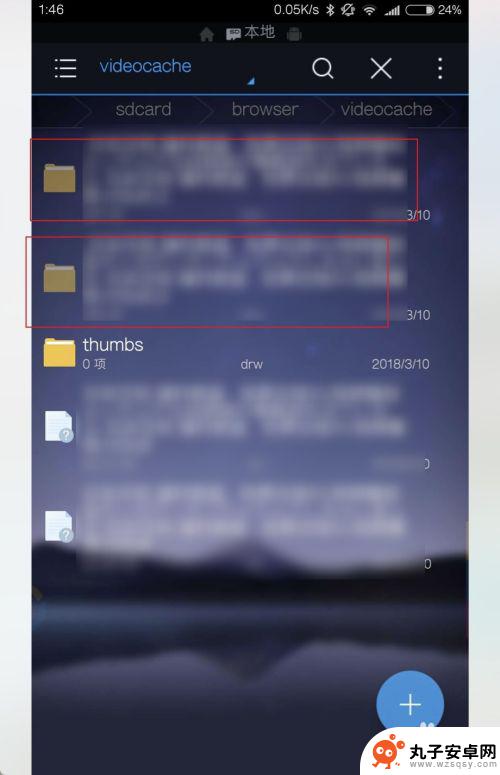
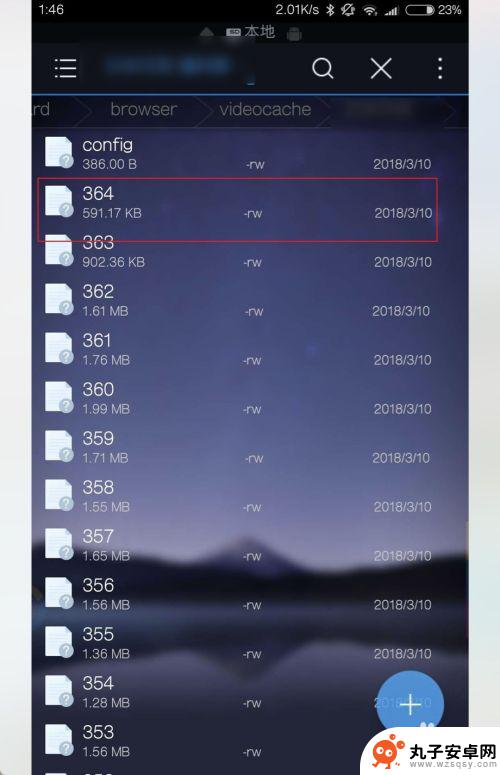
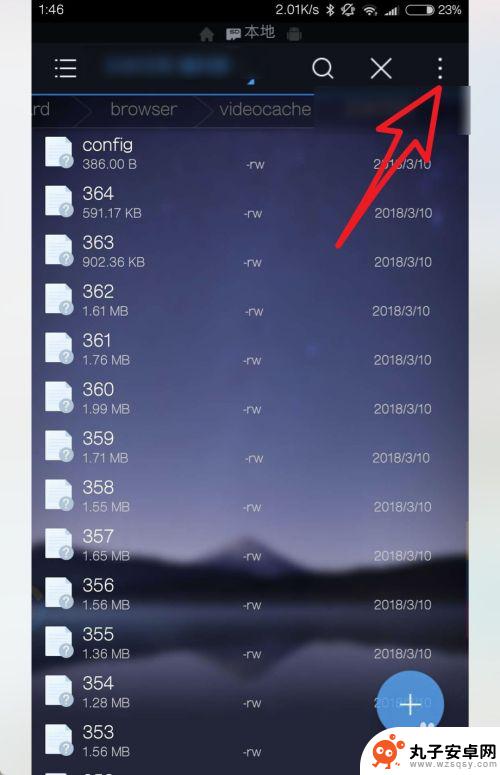

6.再次点击三个小点选择移动到,把里面的分段视频文件移动到缓存目录内。
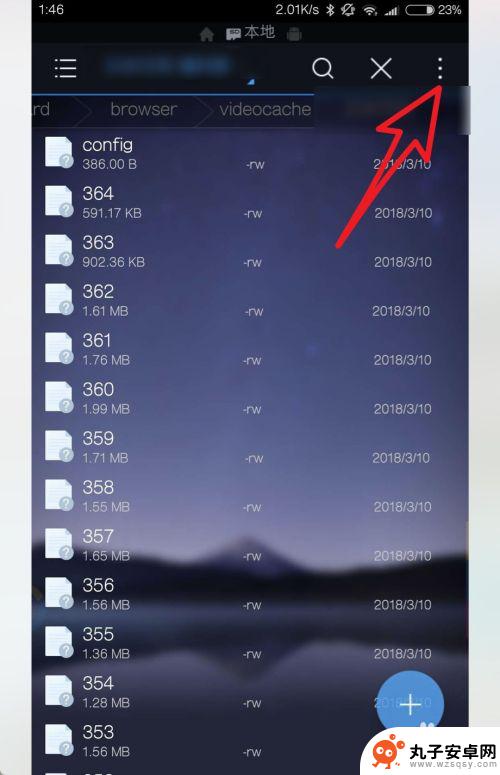
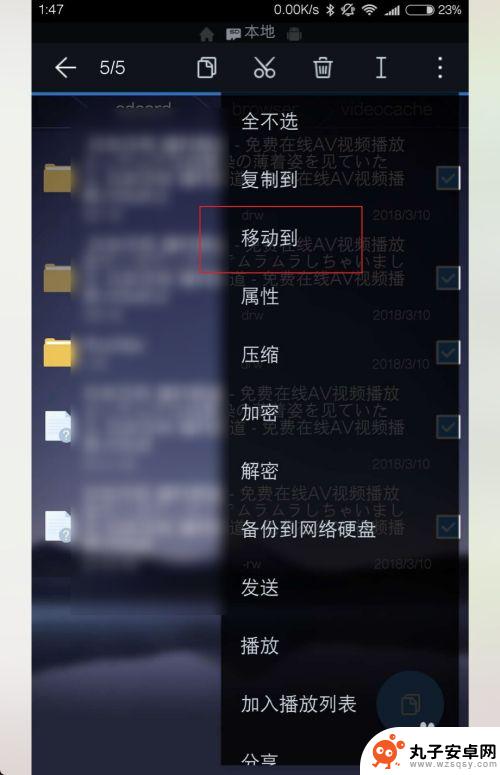
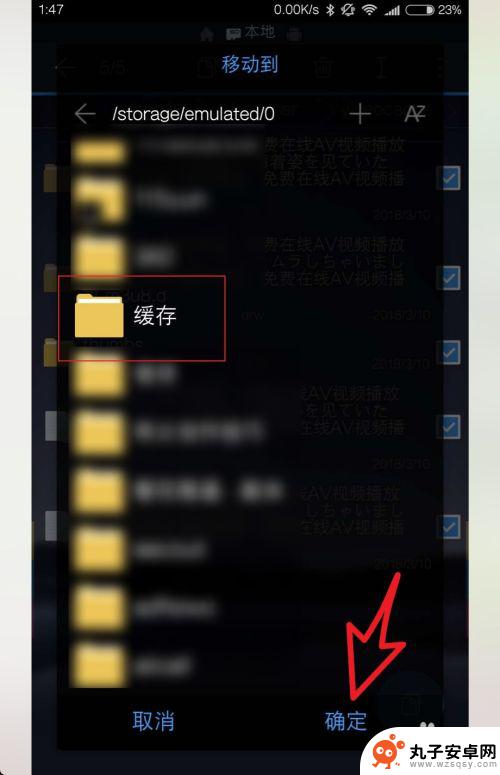
7.这个时候打开合并软件,选择自定义下一步。保存位置选择自己喜欢的,然后设置好了点击缓存目录,下一步。
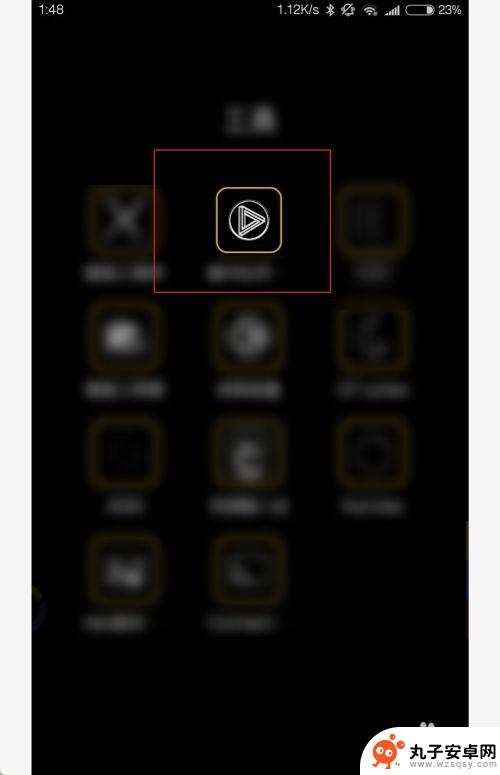
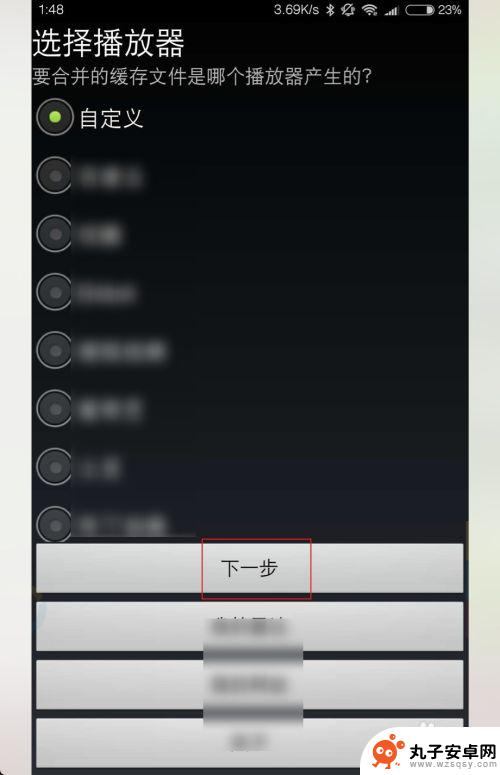
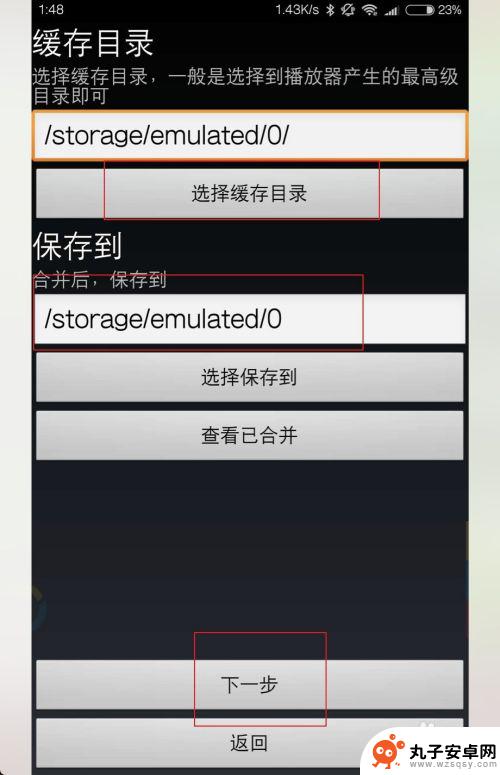
8.点击软件图一的位置,选择上面把视频文件搬到的缓存目录,并点击确定。先点击缓存目录,进入后再次点击确定。注意在软件内看不到视频文件的。
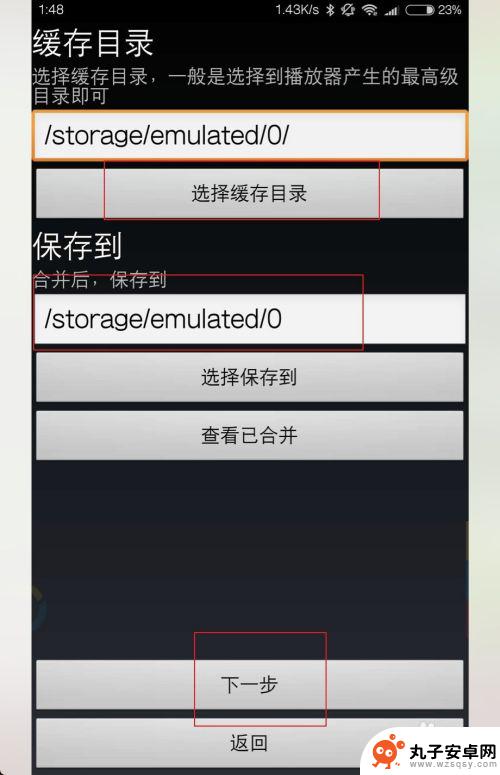
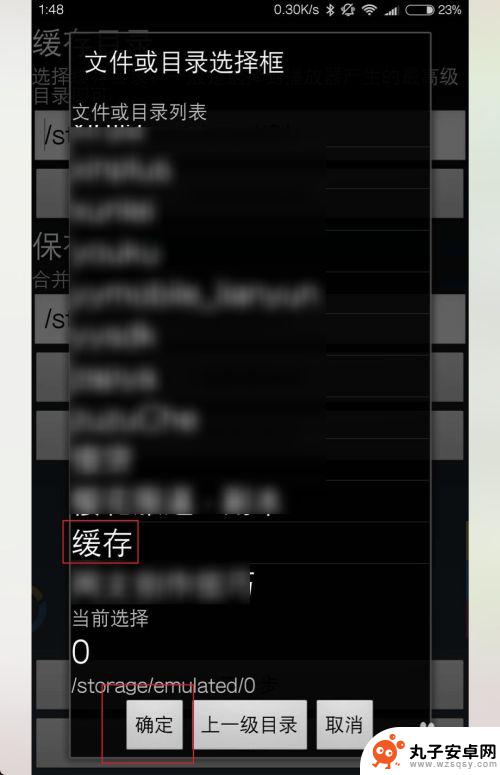
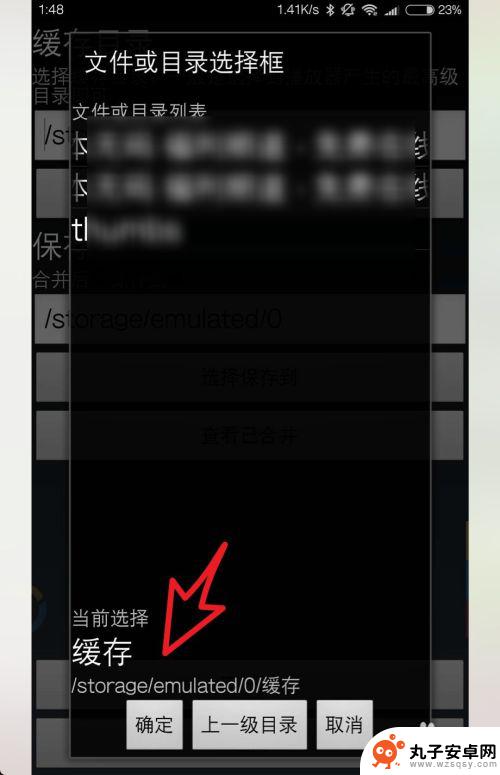
9.然后点击下一步,在图二的位置输入一个合并后的视频文件的名字,再点击下一步。(缓存多部视频名字不可以相同,否则会合并掉的。例如第一个视频名字为视频1第二个则为视频2,不能够一直是视频1)
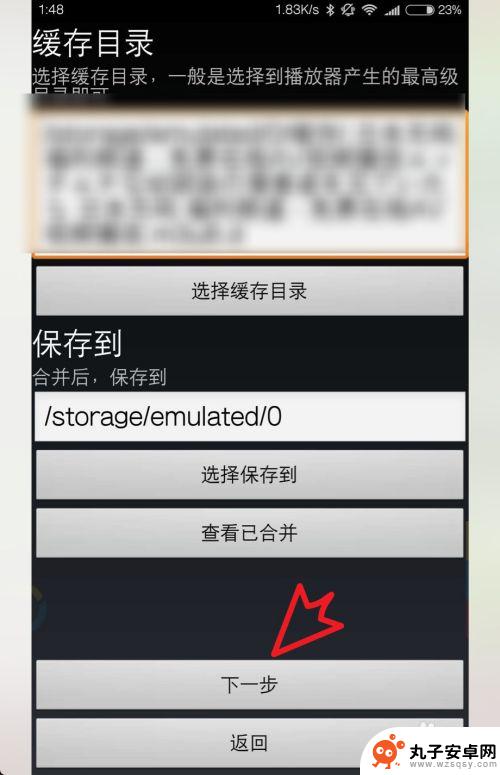
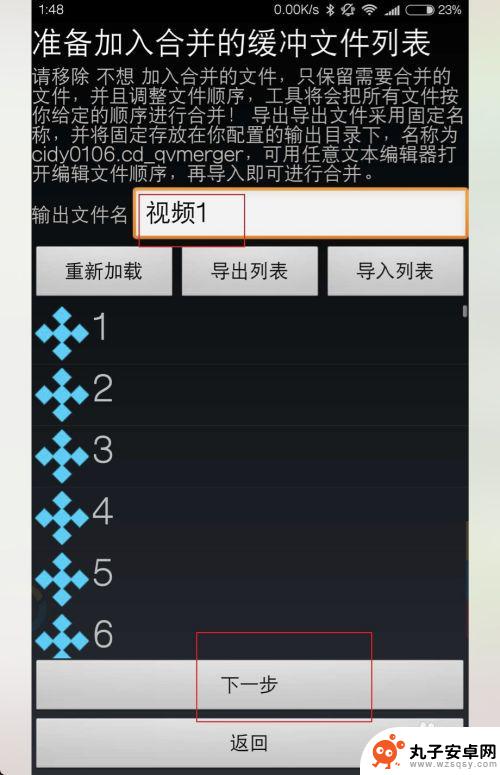
10.选择直接拼接这,然后等到它显示已合并方可以退出软件。软件不支持后台合并,你后台软件,合并立刻停止视频是不完整的。然后合并后的视频文件在文件管理器内,保存的目录看到。
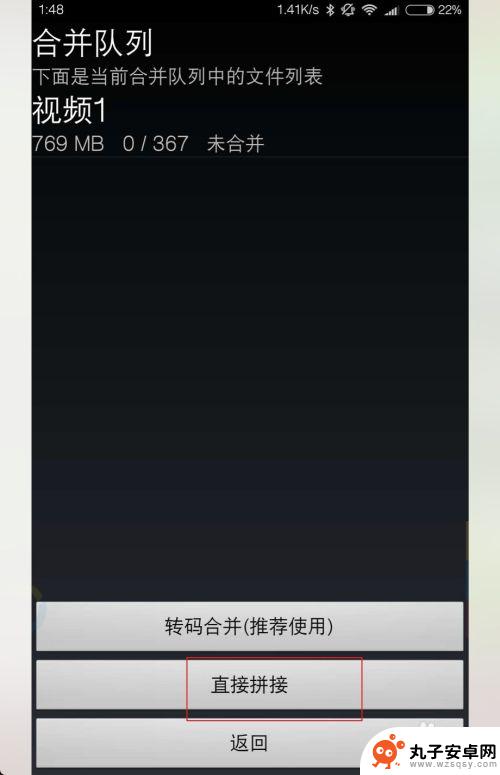
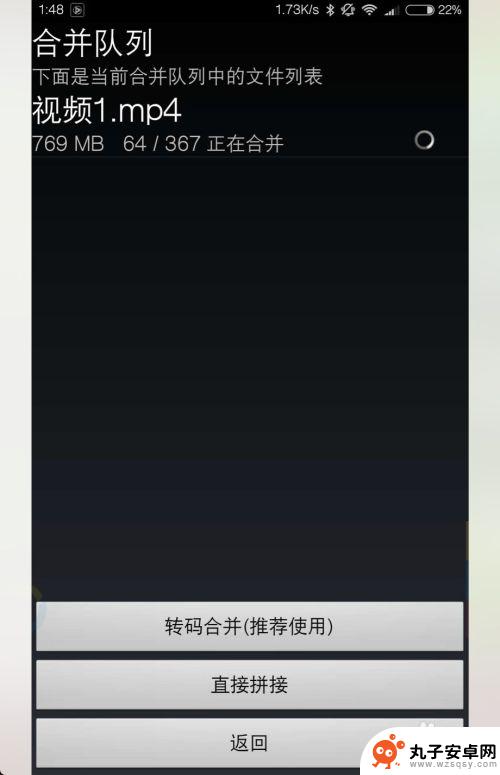
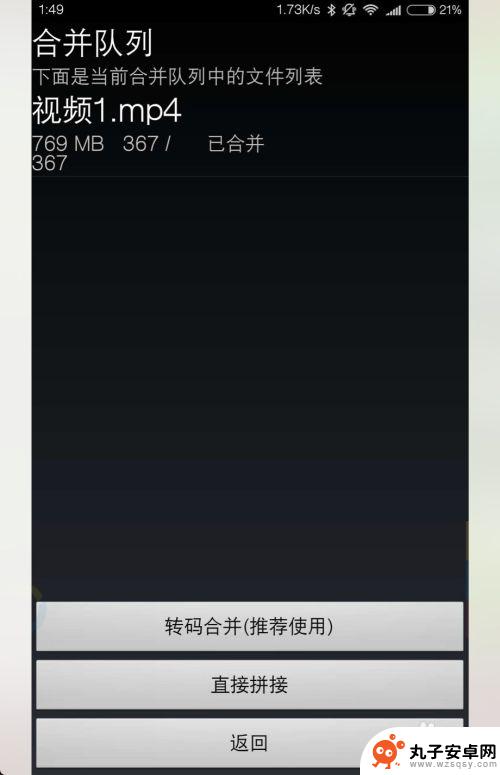
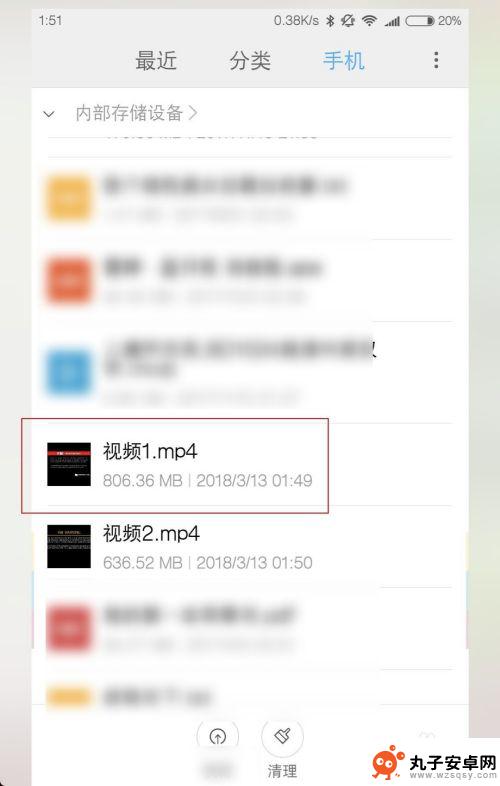
以上是有关如何导出红米手机浏览器缓存视频的全部内容,如果还有不清楚的用户,可以参考以上步骤进行操作,希望对大家有所帮助。